Der Operator Erzeugungstextur verwendet eine animierte Textur zur Berechnung von Zeitablauf, Ort und Skalierung von Partikeln. Im Allgemeinen sorgt Erzeugungstextur für die Emission von Partikeln aus Objekten, wobei eine weiße oder in einer hellen Farbe gehaltene Textur verwendet wird.
Die Steuerelemente für den Operator "Erzeugungs-Textur" stehen in zwei Bereichen von 3ds Max zur Verfügung. Zunächst im Rollout "Erzeugungstextur", das in der Partikelansicht angezeigt wird und den Gesamtzeitablauf der Partikel regelt.
Des Weiteren wird beim Hinzufügen des Operators Erzeugungstextur zu einem Partikelflusssystem ein 3D-Symbol oder ein Helferobjekt erzeugt, das in den Ansichtsfenstern ausgewählt werden kann. Das Symbol wird im Weltursprung (0,0,0) platziert. Wenn Sie dieses Symbol auswählen, öffnet sich das Rollout "Parameter" in der Modifikatorgruppe. Mit diesen Steuerelementen können Sie Zeitablauf, Platzierung und Skalierung der Partikel festlegen. Sie können auf die Parameter des Operators Erzeugungstextur auch über den Operator in der Partikelansicht zugreifen, indem Sie auf Initialisierungsparameter klicken.
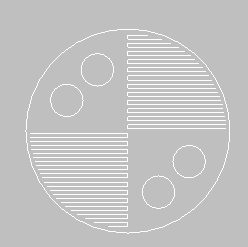
Erzeugungstextursymbol
Vorgehensweise
So verwenden Sie den Operator Erzeugungstextur
- Erstellen Sie ein Objekt und weisen Sie ihm ein Material zu, das eine animierte Map mit unterschiedlichen hellen und dunklen Farben aufweist. Sie können beispielsweise eine Schachbrett-Map als Streufarben-Map mit animiertem Versatzparameter zuweisen.
- Erstellen Sie eine PF-Quelle.
- Ersetzen Sie in der Partikelansicht den Erzeugungsoperator durch einen Operator Erzeugungstextur. Dadurch wird ein Erzeugungstextursymbol im Weltmittelpunkt 0,0,0 erstellt.
- Setzen Sie im Rollout Erzeugungstextur in der Partikelansicht Emission stoppen auf 100 (oder einen beliebigen anderen gewünschten Wert), und deaktivieren Sie An Emitter binden.
- Klicken Sie auf Initialisierungsparameter. Dadurch wird das Erzeugungstextursymbol ausgewählt und die Modifikatorgruppe geöffnet.
- Setzen Sie auf der Modifikatorgruppe in der Steuerelementegruppe Zeitablauf den Wert von Stopp auf den in Schritt 4 verwendeten Wert.
- Wählen Sie aus der Gruppe Emitter-Objekte das Objekt mit dem Material als Emitter aus.
- Klicken Sie oben im Rollout Parameter auf Partikelemission initialisieren.
Dieser Prozess durchläuft die Animation und platziert Partikelausgangszahlen (weiß) auf weißen oder hellen Bereichen der Objektoberfläche.
Tipp: Wenn keine Partikel angezeigt werden, versuchen Sie, den Wert für Weißgrad in der Gruppe Emission nach zu verkleinern. Der Grenzwert der für die Partikelemission erforderlichen Texturhelligkeit wird dadurch gesenkt. - Entfernen Sie in der Partikelansicht den Operator Symbolposition oder deaktivieren Sie ihn. Spielen Sie anschließend die Animation ab.
Die Ausgangszahlen werden in Partikel umgewandelt, wenn der Bereich unter der Ausgangszahl weiß wird. Die Partikel entfernen sich daraufhin vom Objekt.
Benutzeroberfläche
Rollout Erzeugungstextur
Dieses Rollout wird in der Partikelansicht angezeigt, wenn der Operator Erzeugungstextur ausgewählt ist.

- Emission starten
- Frame, bei dem der Operator mit der Emission der Partikel beginnt.
- Emission stoppen
- Frames, bei dem der Operator die Emission der Partikel beendet. Der genaue Zeitablauf von Start und Stopp variiert mit dem Zeitablauf der einzelnen Partikel, der von der animierten Textur des Emitters abhängt.
- Auf ursprünglichen Zeitablauf zurücksetzen
- Setzt die Werte für Emission starten und Emission stoppen auf die aktuellen Werte von Zeitablauf
 Start und Stopp genau so, wie diese initialisiert wurden (nachdem Sie zuletzt auf Partikelemission initialisieren geklickt haben). Falls Emission starten und Emission stoppen vom ursprünglichen Zeitablauf abweichen, wird der Partikel-Zeitablauf skaliert, um ihn an das Emissionsintervall anzupassen. Sie können so den Gesamtzeitablauf der Emission ändern, ohne eine langwierige Vorberechnung durchführen zu müssen.
Start und Stopp genau so, wie diese initialisiert wurden (nachdem Sie zuletzt auf Partikelemission initialisieren geklickt haben). Falls Emission starten und Emission stoppen vom ursprünglichen Zeitablauf abweichen, wird der Partikel-Zeitablauf skaliert, um ihn an das Emissionsintervall anzupassen. Sie können so den Gesamtzeitablauf der Emission ändern, ohne eine langwierige Vorberechnung durchführen zu müssen. - An Emitter binden
- Sorgt dafür, dass alle Partikeldrehpunkte an den Emitterobjekten haften. Dieses Steuerelement entspricht der Option An Emitter binden des Operators Symbolposition. Dem Operator Erzeugungstextur wird dadurch mitgeteilt, dass die Steuerung der Partikelposition auch nach der Partikelerzeugung fortgesetzt werden soll.
- Partikel insgesamt
- Dieser schreibgeschützte Wert zeigt die Gesamtzahl der vorberechneten Partikel an. Die Menge der tatsächlich erzeugten Partikel hängt vom Mengenmultiplikator des Hauptobjekts der PF-Quelle ab. Bei einem Multiplikatorwert unter 100 % übernimmt der Operator die vorberechneten Partikel. Bei einem Multiplikatorwert über 100 % können bestimmte Partikelausgangszahlen des Helfers mehrere Partikel erzeugen.
- Initialisierungsparameter
- Wählt das Erzeugungstextursymbol aus und schaltet um zur Modifikatorgruppe, um die Steuerelemente für die Vorberechnung von Partikel-Zeitablauf und -Platzierung anzuzeigen (siehe unten).
Rollout Parameter
Dieses Rollout steht in der Modifikatorgruppe zur Verfügung, wenn Sie das Erzeugungstextursymbol auswählen oder auf Initialisierungsparameter klicken (siehe oben).

- [konzentrisches Farbfeld]
- Die Farbe dieses Symbols zeigt den Berechnungsstatus der Partikelausgangszahlen. Bei blaugrüner Färbung hat der Operator Partikelausgangszahlen gemäß den aktuellen Parametern erzeugt und ist auf dem aktuellen Stand. Bei roter Färbung wurden die Parameter seit der letzten Initialisierung geändert, sodass Sie die Partikelausgangszahlen durch Klicken auf Partikelemission initialisieren aktualisieren müssen.
- Partikelemission initialisieren
- Klicken Sie auf diese Option, um Zeitablauf, Platzierung und Skalierung der Partikelausgangszahlen gemäß den aktuellen Parametern zu berechnen. Wenn Geometrie oder Texturen des Emitters komplex sind, kann die Initialisierung längere Zeit in Anspruch nehmen. Der Gesamtfortschritt der Berechnung wird als Prozentwert in der Statusleiste angezeigt. Nach Abschluss der Berechnung wird das konzentrische grün-rote Farbfeld grün.
Diese Option ist erst verfügbar, wenn Sie mindestens einen Emitter aus der Gruppe Emitterobjekte ausgewählt haben.
Gruppe Menge
Der Operator Erzeugungstextur bietet verschiedene Methoden zur Bestimmung von Menge und Platzierung der Partikelausgangszahlen. Im Allgemeinen wird durch jede dieser Methoden der Emitter mit der Höchstzahl der für diese Methode zulässigen Partikelausgangszahlen abgedeckt. Anschließend wird basierend auf Färbung und Helligkeit der Textur bestimmt, ob eine Ausgangszahl in einen Partikel umgewandelt wird.
Wählen Sie eine Option aus dieser Gruppe:
- Betrag Die Oberfläche des Emitters wird in zufälliger Anordnung mit der bestimmten Anzahl an Partikelausgangszahlen bedeckt. Anschließend wird die animierte Textur zur Bestimmung herangezogen, ob und wann eine Ausgangszahl einen Partikel erzeugen soll. Diese Option kann verwendet werden, wenn bei der Animation der Textur nicht mehrfach Partikel an der gleichen Position erzeugt werden sollen.
- Max. RateStellt die Höchstzahl der Partikel ein, die pro Frame auf der gesamten Oberfläche erzeugt werden, wenn die Texturfarbe den Wert für den Weißgrad übersteigt. Die Rate wird in Partikeln pro Frame angegeben. Zuerst wird die Oberfläche des Emitters in zufälliger Anordnung bis zur Höchstzahl mit Ausgangszahlen bedeckt, wobei mit dem Start-Frame begonnen wird. Anschließend wird durch die Textur für das aktuelle Frame festgelegt, ob in diesem Frame eine Ausgangszahl einen Partikel erzeugt. Ungenutzte Ausgangszahlen werden nicht verwendet. Beim nächsten Frame wird ein neuer Satz von Partikelausgangszahlen erzeugt. Die Option erzeugt auf diese Weise Partikelausgangszahlen vom Start-Frame bis zum End-Frame. Diese Option kann verwendet werden, wenn es nicht maßgeblich ist, ob Partikel mehrfach an der gleichen Position erzeugt werden.
-
Trennen Stellt den Abstand (in Einheiten) zwischen den Partikelausgangszahlen ein. Die Oberfläche des Emitters wird gleichmäßig mit Partikelausgangszahlen bedeckt, wobei diese unter Berücksichtigung des Werts Trennen platziert werden. Anschließend wird die animierte Textur zur Bestimmung herangezogen, ob und wann eine Ausgangszahl einen Partikel erzeugen soll. Durch die Option Trennen wird die Klumpenbildung und die Überlappung von Partikeln vermieden. Durch diese Option wird sichergestellt, dass Partikel nicht mehrfach an derselben Position erzeugt werden.
Wenn Sie Trennen auswählen, stehen Ihnen zwei weitere Optionen zur Verfügung:
- Anpassen gemäß Skalierungsfaktor Wenn die Option Trennen ausgewählt ist und Sie eine Skalierungsfaktoroption außer Keine festgelegt haben, wird der Abstandswert für die Trennung abhängig von der Partikelskalierung eingestellt. In anderen Worten, wenn die Option Anpassen gemäß Skalierungsfaktor aktiviert ist, kann Partikelfluss kleinere Partikel enger beieinander positionieren und gleichzeitig den Abstand zwischen größeren Partikel erhöhen.
- Trennen, schnelle Annäherung
-
Scheitelpunkte/Kanten platziert Partikelausgangszahlen auf Oberflächenscheitelpunkten. Die Gesamtzahl der Partikelausgangszahlen wird durch die Anzahl der Scheitelpunkte bestimmt.
- Unterteilen Platziert Partikelausgangszahlen auf sichtbaren Kanten und auf Scheitelpunkten. Die Ausgangszahlen werden gleichmäßig entlang der Kanten verteilt, wobei der Abstand in etwa dem Wert von Unterteilen entspricht. Anschließend wird die animierte Textur zur Bestimmung herangezogen, ob und wann eine Ausgangszahl einen Partikel erzeugen soll. Die Gesamtzahl der Partikelausgangszahlen wird durch die Anzahl der Scheitelpunkte und die Länge der sichtbaren Kanten bestimmt.
-
Flächen platziert Partikelausgangszahlen auf den Flächenmittelpunkten. Wenn die Option Unterteilen aktiviert ist, wird jede Fläche so unterteilt, dass die Länge der Flächenkanten unter dem Wert Unterteilen liegt, und eine Partikelausgangszahl wird auf dem Mittelpunkt der Unterflächen platziert. Anschließend wird die animierte Textur zur Bestimmung herangezogen, ob und wann eine Ausgangszahl einen Partikel erzeugen soll. Die Gesamtzahl der Partikelausgangszahlen wird durch die Anzahl der Flächen und deren Größe bestimmt (wenn Unterteilen aktiviert ist). Bei aktivierter Option Unterteilen wird mit der Option Flächen die gleichmäßigste Verteilung der Partikel auf der Emitteroberfläche erreicht, wobei diese einige regelmäßige Eigenschaften aufweisen. Wenn der Wert von Unterteilen unter der Partikelgröße liegt, kann die gesamte Emitteroberfläche vollflächig bedeckt werden.
- Unterteilen Die Option ist nur für die Betragstypen Scheitelpunkte/Kanten und Flächen verfügbar. Wenn die Option aktiviert ist, werden Kanten und Flächen unterteilt, um den Hauptteil der Partikel zu erzeugen.
- Mengengrenze
- Dieses Steuerelement ist verfügbar, wenn Sie Scheitelpunkte/Kanten oder Flächen ausgewählt haben und Unterteilen aktiviert ist. Bei kleinen Werten von "Unterteilen" können derart viele Partikelausgangszahlen erzeugt werden, dass der verfügbare Arbeitsspeicher überschritten wird. Mit diesem Wert wird die Anzahl der Ausgangszahlen beschränkt, damit 3ds Max nicht hängen bleibt. Bereich = 10 bis 50000000 (Fünfzig Millionen). Vorgabe = 1000000 (eine Million).
- Anzahl ins.
- Dieser schreibgeschützte Wert zeigt die Gesamtzahl der zur Emission vorberechneten Partikel an. Da der Weißgrad der animierten Textur möglicherweise die geforderte Stärke nicht auf der gesamten Emitteroberfläche erreicht, ist dieser Wert in der Regel kleiner als Betrag oder Max. Rate*(Stop-Start).
Gruppe Zeitablauf
Diese Parameter bestimmen das Zeitintervall, innerhalb dessen Partikel erzeugt werden. Der Operator analysiert die Emittertextur innerhalb des Zeitintervalls und verwendet die Daten zur genauen Bestimmung des Erzeugungszeitpunkts jedes einzelnen Partikels. Der Zeitablauf der einzelnen Partikel wird als Fließkommawert im Bereich zwischen 0.0 und 1.0 gespeichert. Dieser gibt den Zeitablauf relativ zum Start (0.0) und zum Ende (1.0) des Intervalls an und ermöglicht die Anpassung des Gesamtzeitablaufs der Partikelemission ohne Neuberechnung.
Sie können den Partikel-Zeitablauf auch in der Partikelansicht durch Änderung der Werte Emission starten und Emission stoppen anpassen.
- Start
- Das erste Frame des Intervalls, während dem Partikel generiert werden.
- Stopp
- Das letzte Frame des Intervalls, während dem Partikel generiert werden.
- Verzögerungsvariation
- Variation der Partikelemission in Frames.
- Latenz
- Veranlasst die Partikelausgangszahlen zum Akkumulieren von Helligkeit im Zeitverlauf. Außerdem werden diese nur dann in Partikel umgewandelt, wenn sie einen bestimmten Helligkeitswert erreichen. Der Latenzwert wird mit dem Wert Weißgrad % multipliziert, um den erforderlichen Weißgrad zu bestimmen. Die Partikelausgangszahlen akkumulieren anschließend bei jedem Frame Luminanzwerte und werden in Partikel umgewandelt, wenn sie den aus der Multiplikation hervorgegangenen Wert für den Weißgrad erreichen. Latenz kann zur Erzeugung eines Partikel-Sweep über ein Verlaufs-Map verwendet werden, ohne das Map animieren zu müssen.
Wenn beispielsweise Latenz deaktiviert ist, der Weißgrad 100 % beträgt und die Textur, auf der sich die Partikelausgangszahl befindet, weiß [256,256,256] ist, wird ein Partikel erzeugt. Wenn Latenz jedoch aktiviert und auf 3 eingestellt ist, liegt der Multiplikationswert, der zur Umwandlung in einen Partikel erreicht werden muss, bei 300 %. Diesen Wert erreicht die Partikelausgangszahl durch Akkumulieren nach drei Frames.
Es folgen weitere Beispiele, wie sich die Änderung der Latenz auf die Erzeugung von Partikeln auswirkt:
- Texturfarbe = [128,128,128] (50 % Helligkeit), Weißgrad = 100 %, Latenz = 7: Die Partikelausgangszahl benötigt eine Helligkeit von 700 % für eine Partikelemission. Dieser Wert würde nach 14 Frames erreicht.
- Texturfarbe = [32,32,32] (12.5 % Helligkeit), Weißgrad = 50 %, Latenz = 2: Die Partikelausgangszahl benötigt eine Helligkeit von 100 % für eine Partikelemission. Dieser Wert würde nach 8 Frames erreicht.
- Präzision
- Genauigkeitsstufe bei der Berechnung des Partikel-Zeitablaufs. Wenn die Textur mehr als ein Bild pro Frame aufweist, wählen Sie ein Subframe-Samplingverfahren, um die Subframe-Bilder zu berücksichtigen. Folgende Optionen stehen dabei zur Verfügung: Frame, Halbes Frame, 1/4-Frame, 1/8-Frame.
Gruppe Emission nach
Partikelausgangszahlen werden in Partikel umgewandelt, wenn sie sich in Texturbereichen befinden, in denen der erforderliche Wert für den Weißgrad überschritten wird. Die Parameter in dieser Gruppe bestimmen, wie die Texturinformationen vom Partikelfluss interpretiert werden, um festzustellen, ob der Weißgradwert überschritten wird.
Für Emission nach stehen folgende Optionen zur Verfügung:
- Material Erfasst die Farben des Emittermaterials.
- Untermaterial Erfasst die Farben eines einzelnen Untermaterials und erzeugt Partikel nur auf Flächen mit einer bestimmten Untermaterial-ID (Material-ID). Die Untermaterial-ID wird mit dem Parameter Untermat.-ID eingestellt (siehe unten).
- Untermaterial Global Erfasst Farben einzelner Untermaterialien und erzeugt Partikel verteilt über die gesamte Emitteroberfläche, unabhängig von der Material-ID der Oberfläche. Die Untermaterial-ID wird mit dem Parameter Untermat.-ID eingestellt (siehe unten).
- Scheitelpunktfarbe Erfasst die Farben aus dem Scheitelpunktfarbkanal.
- Scheitelpunkt-Alpha Erfasst die Farben aus dem Scheitelpunktalphakanal.
- Scheitelpunkt-Illum. Erfasst die Farben aus dem Scheitelpunktilluminationskanal.
- Mapping Erfasst Farben aus einem Mapping-Kanal. Ein Mapping-Kanal kann vom Modifikator Scheitelpunkt färben zum Färben der Scheitelpunkte verwendet werden. Der Index des Mapping-Kanals wird durch den Parameter Kanal bestimmt.
- R/G/B
- Mit diesen Schaltflächen können Sie Farbkanäle bestimmen, die bei der Partikelerzeugung berücksichtigt werden sollen. Ist beispielsweise nur die Schaltfläche R (rot) aktiv, werden nur die Daten für die Farbe Rot bei der Bestimmung herangezogen, ob Partikel erzeugt werden sollen. Wenn mehrere Schaltflächen aktiv sind, wird der Durchschnitt der ausgewählten Kanäle verwendet.
- Untermat.-ID
- Bestimmt die Untermaterial-ID, wenn Emission nach (siehe oben) auf Untermaterial oder Untermaterial Global eingestellt ist. Typischerweise ist das Untermaterial eine Komponente eines Multi-/Unterobjektmaterials, sodass Sie die ID auf dem Rollout Grundparameter finden.
- Weißgrad %
- Stellt die Auslösestufe für die Farbe ein. Wenn eine Farbe an der Position einer Partikelausgangszahl diesen Grenzwert überschreitet, wird ein Partikel erzeugt. Ein Weißgrad von 0 % entspricht dem RGB-Wert (0,0,0), während ein Weißgrad von 100 % dem RGB-Wert (255,255,255) entspricht.
Gruppe Emitterobjekte
Mit diesen Steuerelementen können Sie Objekte zuweisen, die als Partikelemitter verwendet werden sollen.
- Hinzufügen
- Fügt der Liste ein Objekt hinzu.
- Nach Liste
- Öffnet das Dialogfeld Emitter-Geometrie auswählen, in dem Sie mehrere Objekte der Liste hinzufügen können.
- Entfernen
- Entfernt ein markiertes Objekt aus der Liste.
- Animierte Emitter
- Zeigt animierte Emitter-Objekte an (Transformationen oder Oberflächenanimation). Diese Option beeinflusst die Anzeige der Partikelausgangszahlen, jedoch nicht die Partikelerzeugung, da alle Partikel auf der Oberfläche erzeugt werden, unabhängig davon, ob diese animiert ist. Die Änderung dieser Option wirkt sich nicht auf den Berechnungsstatus aus.
- Oberflächennormalenversatz
- Wenn diese Option aktiviert ist, können Sie einen Bereich für den Versatz von der Emitteroberfläche bei der Platzierung der Partikel angeben. Bei negativen Werten werden die Partikelausgangszahlen unterhalb der Oberfläche platziert.
- Min./Max. Versatz
- Wenn Oberflächennormalenversatz aktiviert ist, können Sie einen Bereich für den Abstand beim Versatz von der Oberfläche angeben. Der Min.-Wert darf den Max.-Wert nicht überschreiten und der Max.-Wert den Min.-Wert nicht unterschreiten.
Gruppe Skalierungsfaktor
Der Operator kann die Partikelskalierung entsprechend den Eigenschaften der Erzeugungstextur initialisieren. Sie können so beispielsweise die Größe der Partikeln variieren, die unter Verwendung einer Verlaufs-Map aus unterschiedlichen Teilen der Oberfläche emittiert werden. Bei der Berechnung des Skalierungswerts wird der Zustand der Textur im aktuellen Frame herangezogen, und eine Animation der Textur wird nicht berücksichtigt. Da eine Farbe drei Fließkommawerte aufweist, wird jeder Wert zur Bestimmung einer eigenen Komponente des Skalierungsvektors verwendet. Um einen gleichförmigen Skalierungsfaktor zu erhalten, müssen Sie Texturen ohne Farbton (Schwarz/Grau/Weiß-Verläufe) verwenden.
- Skalieren nach
- Bestimmt die Farbquelle für die Berechnung der Partikelskalierung. Folgende Optionen sind verfügbar:
- Keine Es wird keine Partikelskalierung eingestellt.
- Untermaterial Verwendet zur Einstellung der Skalierung ein einzelnes Untermaterial und verwendet diese Skalierung auf der gesamten Emitteroberfläche, unabhängig von der Material-ID der Flächen. Die Untermaterial-ID wird mit dem Parameter Untermat.-ID eingestellt.
- Scheitelpunktfarbe Verwendet den Scheitelpunktfarbkanal zur Bestimmung der Partikelskalierung.
- Scheitelpunkt-Alpha Verwendet den Scheitelpunktalphakanal zur Bestimmung der Partikelskalierung.
- Scheitelpunkt-Illum. Verwendet den Scheitelpunktilluminationskanal zur Bestimmung der Partikelskalierung.
- Mapping Bestimmt die Partikelskalierung über einen Mapping-Kanal, der vom Modifikator Scheitelpunkt färben zum Färben der Scheitelpunkte verwendet wird. Der Index des Mapping-Kanals wird durch den Parameter Kanal bestimmt.
Tipp: Informationen zu diesen Kanälen finden Sie im Hilfethema zum Modifikator "Scheitelpunkt färben" in der Hilfe von 3ds Max. - Untermat.-ID
- Wenn Skalieren nach (siehe oben) auf Untermaterial eingestellt ist, wird durch diese Einstellung die Untermaterial-ID bestimmt. Typischerweise ist das Untermaterial eine Komponente eines Multi-/Unterobjektmaterials, sodass Sie die ID auf dem Rollout Grundparameter finden.
- Schwarzskala %
- Bestimmt den Skalierungswert für Partikel, die sich auf rein schwarzen Bereichen der Textur befinden. Dieser Wert sollte zur Einstellung des Skalierungsprozentsatzes für die kleinsten Partikel im Bereich verwendet werden. Der Wert Schwarzskala % darf den Wert Weißskala % nicht übersteigen.
- Weißskala %
- Bestimmt den Skalierungswert für Partikel, die sich auf rein weißen Bereichen der Textur befinden. Für dazwischen liegende Grauwerte wird der Skalierungswert zwischen Schwarzskala % und Weißskala % linear interpoliert.
Schwarzskala % und Weißskala % können die Partikelverteilung beeinflussen, wenn die Option Trennen in der Gruppe Menge ausgewählt und die Option Anpassen gemäß Skalierungsfaktor aktiviert ist.
Gruppe Anzeigen
Der Operator kann Partikel im interaktiven, nicht verlaufsabhängigem Modus anzeigen. Wenn Sie die Partikelanimation sehen möchten, müssen Sie normalerweise den Operator in einem Ereignis platzieren, das mit einem aktiven PF-Quellen-Ereignis verbunden ist. Bei verlaufsabhängiger Partikelanimation kann dies umfangreiche Berechnungen erfordern. Mithilfe der Parameter in der Gruppe Anzeigen können Sie die Partikelerzeugung anzeigen lassen, ohne ein Partikelsystem erstellen zu müssen.
- Partikel anzeigen
- Zeigt die berechneten Partikelausgangszahlen als Kreuzchen an.
- Alle / Nach Zeitablauf
- Bestimmt den Modus zur Anzeige der Partikel:
- Alle Alle vorberechneten Partikel werden angezeigt.
- Nach Zeitablauf Jeder Partikel wird im Frame seiner Erzeugung angezeigt. Der bei der Methode Nach Zeitablauf angezeigte Zeitablauf kann von dem tatsächlichen Zeitablauf der Partikelemission abweichen, da die Werte Emission starten und Emission stoppen im Operator Erzeugungs-Textur sich auf den Gesamtzeitablauf der Partikel auswirken.
- Nur ausgewählte
- Falls diese Option aktiviert ist, werden Partikelausgangszahlen nur in den Ansichtsfenstern angezeigt, wenn das Erzeugungstextursymbol ausgewählt ist. Wenn die Option deaktiviert ist, werden die Partikelausgangszahlen immer angezeigt.
- Symbolgröße
- Dient zur Größeneinstellung des 3D-Symbols des Operators. Die Symbolgröße hat keine Auswirkung auf die Partikelgröße oder Emission.
- Ereignisfarben verwenden
- Wenn die Option aktiviert ist, wird die Farbe des 3D-Symbols mit der Farbe synchronisiert, die durch den Operator Anzeigen im gleichen Ereignis wie beim entsprechenden Operator Erzeugungs-Textur eingestellt wurde. Wenn die Option deaktiviert ist, verwendet das Symbol die Standardfarbe für Partikelflussoperatoren: Blau.
Gruppe Einmaligkeit
Mit der Einstellung Einmaligkeit können Sie bei Bedarf die Zufallsverteilung bei der Partikelerzeugung ändern.
- Ausgangszahl
- Legt einen zufälligen Wert fest.
- Neu
- Berechnet auf der Grundlage einer Zufallsformel eine neue Ausgangszahl.